Sapete già che l'app Blink archivia i filmati di sorveglianza della vostra fotocamera. L'app consente di visualizzare in anteprima, gestire e condividere i video di Blink, ma sapevate che è necessario eliminare queste clip di sorveglianza dall'app? Non sempre, ma a volte.
Fortunatamente, una delle cose più semplici da fare nell'app Blink è cancellare un video. È disponibile una guida completa su Come eliminare i clip in Blink.
Impostare l'app Blink sul telefono
Blink è uno dei sistemi di sorveglianza domestica più affidabili negli Stati Uniti e all'estero. È dotato di un'applicazione facile da usare che funge da stazione di monitoraggio e consente di accedere a tutti i dispositivi Blink presenti in casa. È possibile aggiungere più telecamere wireless e campanelli Blink.
A seconda delle impostazioni, nell'app è possibile visualizzare in anteprima e gestire lo streaming live e le clip di sorveglianza registrate da tutte le telecamere Blink presenti in casa.
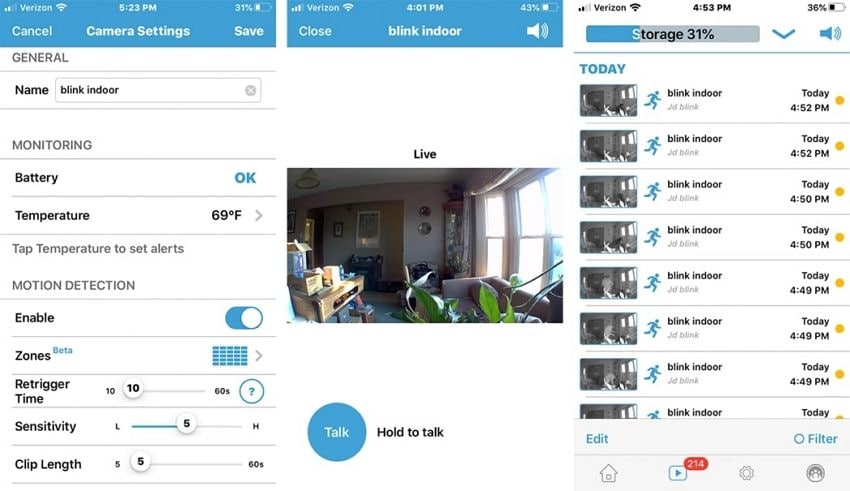
Come si ottiene l'app Blink? Scaricare su dispositivi mobili.
L'applicazione Blink è disponibile sia per Android che per iOS. Può essere utilizzato con la maggior parte degli smartphone e dei tablet e con molti prodotti abilitati ad Alexa. Trovatelo su Google Play, Apple Store e Amazon Appstore, oppure visitate il sito ufficiale di Blink e scansionate il codice a barre QR per scaricarlo direttamente.
Come Blink cancella automaticamente i video
In che modo le videocamere Blink registrano tipicamente i clip?
E cosa ne fate?
La telecamera di Blink è sempre accesa, ma non è necessario guardare ore di filmati senza che nulla sia acceso. Per eliminare questo problema, la telecamera Blink inizia a registrare un clip quando rileva un movimento. Inoltre, la clip include 10 secondi prima che si verifichi il movimento.
L'app Blink consente di visualizzare tutti i clip registrati e di decidere cosa farne. È previsto un periodo di tolleranza di 60 giorni, al termine del quale il clip viene automaticamente cancellato. Perché? Anche le telecamere di sorveglianza intelligenti come Blink sono una possibilità.
In Blink, è possibile regolare il periodo di cancellazione automatica a 3, 7, 14 o 30 giorni.
La cosa migliore è visualizzare in anteprima le registrazioni prima che si accumulino.
Il gatto del quartiere è la star del video dei Blink? È fantastico! Se non c'è nulla di sospetto, non c'è motivo di far vedere i filmati. Rimuoverli per fare spazio alle nuove riprese. In caso contrario, l'app Blink potrebbe eliminare i video importanti prima di vederli.
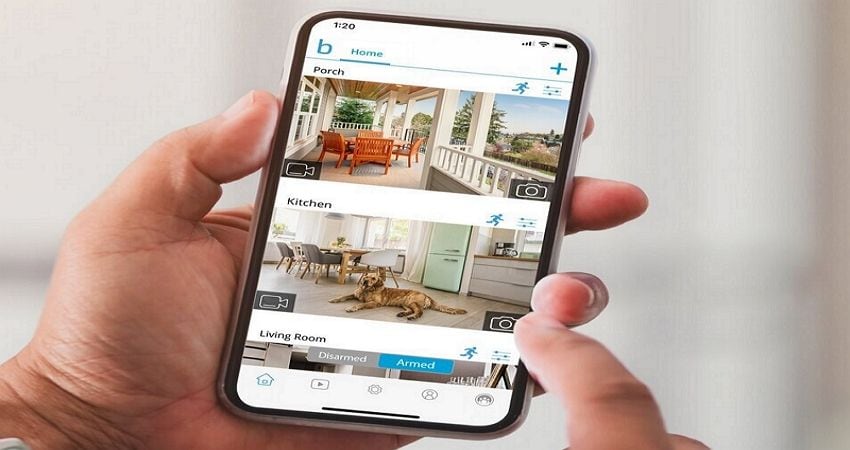
Quindi, la domanda principale di oggi: come eliminare i video di Blink.
Come eliminare clip specifiche nell'app Blink
L'app Blink è molto apprezzata dagli utenti per la sua interfaccia pulita e la navigazione intuitiva. Tutte le funzioni di base, tra cui l'eliminazione dei video, sono molto logiche e semplici. Tuttavia, se siete alle prime armi con l'app Blink, potrebbe essere più sicuro chiedere aiuto.
Come rapido promemoria, ecco come eliminare clip specifici nell'app Blink:
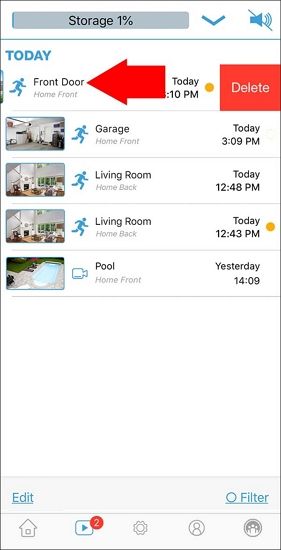
- Passo 1. Scaricate e avviate l'applicazione sul vostro dispositivo mobile.
- Passo 2. Accedere utilizzando le proprie credenziali e aggiungere il dispositivo Blink.
- Passo 3. Nella barra in fondo allo schermo, toccareClip.
- Passo 4. Individuare il video che si desidera eliminare e passare il dito verso sinistra.
- Passo 5. Per cancellare questo video di Blink, toccare Elimina.
Il processo è lo stesso per tutti i tipi di dispositivi e non ci sono differenze significative nell'interfaccia.
Seguendo questi passi, è possibile eliminare il video senza guardarlo. Se si desidera visualizzare il video prima della cancellazione, seguire i passi Passi 1-3. Trovate il video che volete vedere e premete il pulsante play. Può essere eliminato anche durante la visione del video. Ecco come funziona:
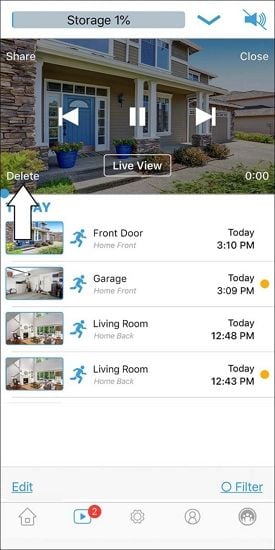
- Passo 1. Toccare lo schermo mentre si guarda un video per visualizzare altre opzioni.
- Passo 2. Appariranno le opzioni Condividi, Chiudi ed Elimina il video.
- Passo 3. Toccare Elimina nell'angolo sinistro per cancellare il video.
Nota: Una volta che l'app Blink cancella automaticamente un video dopo 60 giorni, è praticamente impossibile recuperarlo. Ma se avete accidentalmente cancellato i video di Blink non guardati, c'è un modo per recuperarli. Seguite questo link per scoprire come recuperare i video cancellati di Blink.
Come eliminare più video nell'app Blink.
Inoltre, è possibile cancellare più clip Blink contemporaneamente.
Si tratta di un modo pratico per gestire i filmati di sorveglianza se non li si guarda tutti i giorni. Impostate una sveglia, accumulate i vostri filmati e guardate una settimana di film come se fosse un film. In questo caso, vorremmo che Blink cancellasse tutti i clip che ha visto.
Scoprite come eliminare più video Blink contemporaneamente sul vostro dispositivo Android:
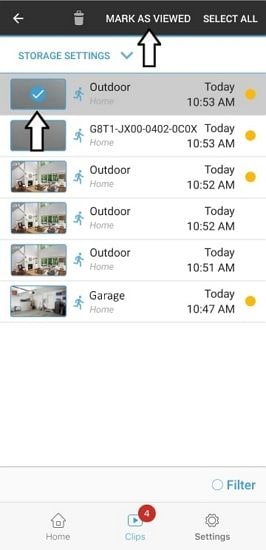
- Passo 1. Avviare l'applicazione e trovare il video che si desidera eliminare alla voce Clip.
- Passo 2. Tenere premuto il clip finché non appare l'icona del cestino.
- Passo 3. Quando appare l'icona del cestino, selezionare tutti gli altri clip che si desidera cancellare.
- Passo 4. Per eliminare i video selezionati tutti in una volta, toccare l'icona del cestino.
Se si desidera rimuovere tutti i video dall'app Blink, è possibile farlo. Toccare Seleziona tutto dopo il passo 2 e poi toccare l'icona del cestino per cancellarli tutti contemporaneamente.
Come posso eliminare tutti i miei video Blink in una volta sola su iOS? Ecco come:
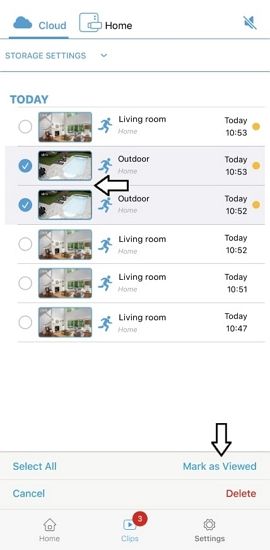
- Passo 1. Dopo aver avviato l'applicazione, andare su Clip e trovare il video indesiderato.
- Passo 2. Toccare Modifica e selezionare tutti i video che si desidera rimuovere dall'app.
- Passo 3. Per eliminare, toccare Elimina in basso a destra dello schermo.
Per cancellare TUTTI i clip di Blink in una volta sola sul dispositivo iOS, toccare Segna tutto dopo aver toccato prima Modifica. In questo modo verranno selezionati automaticamente tutti i video dell'app. Toccare quindi Elimina per rimuoverlo.
FAQ
Come si eliminano i clip in Blink Sync Module 2?
Gli utenti di Blink Sync Module 2 possono visualizzare ed eliminare i clip monitorati dall'app Blink o collegare l'unità a un PC per gestirli.
I clip di Blink Sync Module 2 accessibili con l'app possono essere cancellati dalla sezione Clips dell'app (Clips > Scorri a destra sul video >Cancella). I video che non è possibile gestire nell'app possono essere eliminati sul PC.
Come si eliminano più clip nell'archivio locale di Blink?
Lampeggia il clip Local Storage sull'unità flash USB collegata al modulo lavello 2. Questi clip non possono essere gestiti nell'applicazione, ma possono essere eliminati rimuovendo l'unità dal modulo Sync 2 e collegandola a un PC. È quindi possibile utilizzare il sistema operativo del computer per selezionarli tutti e cancellarli contemporaneamente.
Come si elimina il video Blink su USB?
Alcuni dei piani di abbonamento di Blink includono un modulo di sincronizzazione2 che comprende una chiavetta USB per archiviare i backup dei clip. Purtroppo non è possibile eliminare tutti i clip presenti sull'USB utilizzando l'applicazione Blink. Tuttavia, è possibile collegare l'USB al computer ed eliminarlo da lì.
Come si eliminano più clip sulla memoria USB di Blink?
Per eliminare più clip in una memoria USB Blink, collegare l'unità al computer e utilizzare il sistema operativo del PC per selezionare ed eliminare tutti i video che si desidera cancellare.
 100% sicuro e download gratuito
100% sicuro e download gratuito


